-Рубрики
- ПОЛЕЗНЫЕ МЕЛОЧИ (31)
- для женщины (1)
- кухня (1)
- одежда, украшения (2)
- ремонт своими руками (1)
- секреты (3)
- СОВЕТЫ ХОЗЯЮШКЕ (18)
- Уроки (111)
- бегущая строка, картинка (2)
- ДЛЯ ДНЕВНИКА (21)
- Для новичков ЛИ.РУ (31)
- как вставить видио (1)
- картинки их расположение (3)
- под рукой (23)
- подписуем картинку (2)
- Радикал, рамочник (2)
- РАМКИ С КРУГЛЫМИ УГЛАМИ БЕЗ ФОТОШОПА (10)
- рамочки с прокруткой (4)
- рамочки с тенью (9)
- сохраняем файлы (1)
- Уроки от Любаши К (4)
- HTML коды (6)
- Mozilla (0)
- Банер (1)
- бродилки (14)
- видео (14)
- футажи (4)
- Водопады мира (1)
- вязание (11)
- Генераторы, сайты (22)
- генератор цвета (2)
- конвектор видео ауди (обрезка) (1)
- дача (84)
- борьба с....... (1)
- виноград (4)
- домашнии цветы (3)
- овощи (28)
- сад (17)
- Для детей (31)
- рисовалки (1)
- рисуем, оформляем (7)
- Сказки (2)
- учимся вместе (10)
- Для женщин (3)
- пригодится (3)
- Должен знать каждый (2)
- ЗАКОНОДАТЕЛЬСТВО и ВОПРОСЫ-ОТВЕТЫ (15)
- РЕМОНТ и ОБОРУДОВАНИЕ (3)
- иконки (2)
- интересно (2)
- ИНФОРМЕРЫ (2)
- Картинки (38)
- анимашки (11)
- Кнопочки (2)
- новогоднии (1)
- рамочки (5)
- Клипарт (205)
- 23 февраля (2)
- Аксессуары (2)
- весна (6)
- водные (1)
- Гифки (13)
- декор (12)
- животные (7)
- зимний (8)
- К дню Св. Валентина (3)
- Люди (12)
- осении (8)
- подарки (2)
- празнечные (12)
- разделители (7)
- сказочные (2)
- скрап набор (5)
- транспорт (1)
- цветы (15)
- Компьютор (76)
- Полезное о компьютере (23)
- вопросы - ответы (2)
- Мазила (5)
- Советы знатоков (6)
- Корел программа (3)
- уроки в корел (2)
- кулинария (27)
- вкусняшки для детей (1)
- засолить (4)
- торты (4)
- лечебная страничка (63)
- Взаимозаменяемость медицинских препаратов (4)
- моё здоровье (26)
- применение в жизни (2)
- природа лечит (29)
- Мои работы (502)
- мои видео (1)
- мои подарки (36)
- плейкаст (8)
- работы друзей (26)
- разрезные рамки (8)
- рамки (37)
- фотошоп (384)
- мои рублики (7)
- Рублики друзей (6)
- музыка (152)
- Конвертация видео-файлов в mp3 и Gif (6)
- музыка (18)
- музыкальная открытка-моя (2)
- плеер (61)
- сайты (14)
- уроки (28)
- музыкальная открытка (6)
- Новый год (5)
- оформление (1)
- Поздравления (16)
- Мартовские (1)
- мне (15)
- поэзия (5)
- поэзия (0)
- притчи (1)
- программа BluffTitler (11)
- уроки в BluffTitler (8)
- Программа Sqirlz Water Reflections (видео уроки) (3)
- программы (32)
- Уроки в программе ProShow Producer (4)
- Jasc Animation Shop (3)
- Particle Illusion (1)
- Corner-A ArtStudio v.1.3.3 (4)
- ProShow Producer (1)
- Ulead VideoStudio 11 (2)
- Сони Вегас11 (1)
- рамки (12)
- делаем рамки (1)
- текст идёт вверх (1)
- Религия (0)
- САЙТЫ (39)
- Аудио - видео конвекторы (3)
- ЖЖ (2)
- музыка, ТВ (5)
- надписи (4)
- поэзия (1)
- телевизор (7)
- фоторедактор (5)
- ссылки (2)
- стихи (7)
- слушаем (1)
- стихия (2)
- Схемы (45)
- мои схемы (24)
- уроки делаем схему (11)
- Учимся вместе (0)
- флешки (60)
- FantaMorph 5 is Now Available (4)
- Portable Flash Effect Maker Pro v5.01 (3)
- Sothink SWF Easy (2)
- в Aleo Flash Intro Banner Maker (3)
- уроки в Sothink SWF Quicker (8)
- уроки флеш (12)
- флеш материал (17)
- фон (17)
- фото альбом (0)
- фотошоп (331)
- от Галины Бухарина (5)
- Градиент (2)
- от Милледи Малиновской (3)
- Всё для фотошопа (9)
- делаем рамочки (5)
- дополнение градиент киски стили фигуры (4)
- Инструменты в фотошопе (16)
- Плагины, фильтры (65)
- Практические советы (5)
- Урок от Марина Колесова. (2)
- уроки маски в фотошоп (9)
- Уроки от Millada Kataleya (4)
- уроки от Виктории (10)
- Уроки от ГП (37)
- уроки от Ириши (2)
- Уроки от Кубаночки(Татьяны) (1)
- Уроки от Ларисы Гурьяновой (12)
- уроки фотошоп (77)
- Ф/Ш Бродилка (5)
- фотошоп видео уроки (18)
- Экшен (7)
- фрактолы (5)
- урок Fractal Explorer (4)
- Цветы (0)
- шрифт (20)
- надписи с тенью (2)
- шьём сами (6)
- Эдитор (8)
- уроки от Виктории (6)
- эпигроф (0)
- юмор (7)
-Приложения
 ОткрыткиПерерожденный каталог открыток на все случаи жизни
ОткрыткиПерерожденный каталог открыток на все случаи жизни Онлайн-игра "Empire"Преврати свой маленький замок в могущественную крепость и стань правителем величайшего королевства в игре Goodgame Empire.
Строй свою собственную империю, расширяй ее и защищай от других игроков. Б
Онлайн-игра "Empire"Преврати свой маленький замок в могущественную крепость и стань правителем величайшего королевства в игре Goodgame Empire.
Строй свою собственную империю, расширяй ее и защищай от других игроков. Б Всегда под рукойаналогов нет ^_^
Позволяет вставить в профиль панель с произвольным Html-кодом. Можно разместить там банеры, счетчики и прочее
Всегда под рукойаналогов нет ^_^
Позволяет вставить в профиль панель с произвольным Html-кодом. Можно разместить там банеры, счетчики и прочее Я - фотографПлагин для публикации фотографий в дневнике пользователя. Минимальные системные требования: Internet Explorer 6, Fire Fox 1.5, Opera 9.5, Safari 3.1.1 со включенным JavaScript. Возможно это будет рабо
Я - фотографПлагин для публикации фотографий в дневнике пользователя. Минимальные системные требования: Internet Explorer 6, Fire Fox 1.5, Opera 9.5, Safari 3.1.1 со включенным JavaScript. Возможно это будет рабо
-Музыка
- синенький скомный платочек
- Слушали: 12 Комментарии: 0
- моцарт осень
- Слушали: 817 Комментарии: 0
-Всегда под рукой
-Поиск по дневнику
-Подписка по e-mail
-Друзья
-Сообщества
-Статистика
Записей: 2220
Комментариев: 4888
Написано: 11461
Горячие клавиши Фотошоп |
Серия сообщений "Урок от Марина Колесова.":
Часть 1 - Как отделить объект от фона применяя сжатие в фотошопе. Подробный урок
Часть 2 - Горячие клавиши Фотошоп
|
Процитировано 2 раз
Понравилось: 1 пользователю
Как отделить объект от фона применяя сжатие в фотошопе. Подробный урок |
Серия сообщений "Урок от Марина Колесова.":
Часть 1 - Как отделить объект от фона применяя сжатие в фотошопе. Подробный урок
Часть 2 - Горячие клавиши Фотошоп
Метки: фотошоп уроки |
Процитировано 2 раз
Понравилось: 3 пользователям
Фильтр для вуалей и декора |

Фильтр для вуалей и декора — DragonFly Sinedots 11
 Февраль 10th, 2014
Февраль 10th, 2014  Galina
GalinaАвтор урока *ГП*
Очень коротко расскажу о принципе создания вуалей и декоративных линий фильтром DragonFly - Sinedots 11. Устанавливается он в фотошоп отдельно,как все другие фильтры, в Unlimited 2 не импортируется.
Урок здесь.
Скачать здесь
1.Создаем новый документ с любыми размерами . У меня традиционно 620 на 480 пикселей.
2.Заливаем , чтобы лучше было видно вуаль, черным цветом. Можно считать, что это наш фон на коллаже.
3. Создаем новый слой , на котором и будем делать вуали.
4.Открываем фильтр и сначала настраиваем нужный нам цвет, щелкнув по цветному прямоугольнику мышкой.
5.Затем берём и крутим стрелки в секторах:
2 - меняем изгиб вуали в координатах х и у
3 – внутренние углы
4 – внешний угол
Каждую вуаль старайтесь делать на новом слое, чтобы к ней можно было применить Параметры наложения , нажав на fx внизу слоев : тень, свечение, наложение цвета и градиента….
К вуалям можно применять самые различные фильтры и изменять форму и цвет. Все зависит от вашего замысла и фантазии.
В качестве примера у такой вуали
были такие настройки фильтра
Успехов и хорошего настроения.
С уважением *ГП*
Серия сообщений "Уроки от ГП":
Часть 1 - Урок от ГП
Часть 2 - Фильтр для вуалей и декора
Часть 3 - Автор урока *ГП*
Часть 4 - Коллаж «Пробуждение» с уроком в фотошопе
...
Часть 35 - Коллаж «Голубка» с уроком в фотошопе
Часть 36 - Анимация на коллаже кистью.
Часть 37 - 3 способа анимации узора фильтром Panopticum - Jce Pattern.
Метки: фильтры плагины |
Понравилось: 3 пользователям
Мелодия для души |
|
Серия сообщений "музыка":
Часть 1 - Джо Дассен - Если б не было тебя...
Часть 2 - Дискотека 70-х
...
Часть 9 - 14 Плееров с Танго
Часть 10 - Николай Гнатюк
Часть 11 - Мелодия для души
Часть 12 - Мелодии и песни 20-60 годов
Часть 13 - Сказочная графика Виктора Цыганова+ Планета прекрасных мелодий
...
Часть 16 - Светлана Копылова - песни притчи
Часть 17 - Группа "Фристайл"
Часть 18 - ♥ღ♥Культовые романсы советского кино♥ღ♥
|
Метки: музыка |
Понравилось: 4 пользователям
Николай Гнатюк |
Серия сообщений "музыка":
Часть 1 - Джо Дассен - Если б не было тебя...
Часть 2 - Дискотека 70-х
...
Часть 8 - Henri Salvador - Petite Fleur
Часть 9 - 14 Плееров с Танго
Часть 10 - Николай Гнатюк
Часть 11 - Мелодия для души
Часть 12 - Мелодии и песни 20-60 годов
...
Часть 16 - Светлана Копылова - песни притчи
Часть 17 - Группа "Фристайл"
Часть 18 - ♥ღ♥Культовые романсы советского кино♥ღ♥
|
Метки: Музыка |
Процитировано 2 раз
Понравилось: 3 пользователям
Урок от ГП |

Коллаж «Первая любовь» с уроком в фотошопе
 Февраль 9th, 2014
Февраль 9th, 2014  Galina
GalinaАвтор урока *ГП*
Клипарт использован из открытых источников с Яндекс – фото.
Graphics Plus
Unlimited 2 – FunHouse
Mura`s Meister
1.Создаем новый документ с размерами 620 на 480 пикселей.
2.В палитре цветов установим черно-белые цвета, нажав на буковку D на клавиатуре.
3.Активируем инструмент заливка градиентом и заливаем конусовидным градиентом слева направо по середине
В градиентах у меня фотошоп выдал такие варианты
 Получилось после заливки такая картинка на прозрачном фоне.
Получилось после заливки такая картинка на прозрачном фоне.
4.Фильтры – Искажение – Полярные координаты – прямоугольные в полярные.
5.Сделаем копию слоя, нажав на ctrl+J.
Редактирование – трансформирование – отразить по горизонтали.
Инструментом Перемещение сдвигаем вправо до конца коллажа.
6.Слои – объединить видимые.
7.Применим фильтр Graphics Plus – Vertical Blinds – 23,255,255,255
8.Применим фильтр Unlimited 2 – FunHouse- Tunnel Tile – 78,26
9. Сделаем копию слоя, нажав на ctrl+J.
10. Редактирование – трансформирование –поворот на 180
Сдвинем вниз до конца коллажа.
11.Применим фильтр Mura`s Meister – Perspective Tiling, изменив только Height на 27.
12. Слои – объединить видимые.
13.Создаем новый слой, нажав на квадратик внизу, и перетаскиваем его вниз под основной слой.
Заливаем белым цветом.
14. Слои – объединить видимые.
15.Нажимаем на fx и сделаем обводку внутри 3 пикселя черного цвета.
16.Сделаем дубликат слоя, нажав на ctrl+J.
17.Переходим на слой ниже.
18.Изображение – размер холста – увеличим ширину и высоту на 60 пикселей.
Свободным трансформированием растянем коллаж до краев нашего документа.
19.Фильтр – Размытие – радиальное размытие
20.Фильт- Шум – добавить шум
21.Создаем новый слой и перетаскиваем его вниз под слой с фоном.
Изображение – размер холста – увеличим ширину и высоту на 40 пикселей
Заливаем белым цветом.
22. Нажимаем на fx и сделаем обводку внутри 3 пикселя черного цвета и наложение градиентом
23.Встаем на верхний слой и откроем клипарт с надписью и сердечком
Переносим на наш документ и размещаем по середине коллажа.
24.Откроем клипарт с девочкой.
Уменьшаем при помощи свободного трансформирования и ставим слева на коллаже.
Нажимаем на fx и добавим тень по умалчиванию.
25.Откроем клипарт с мальчиком.
Уменьшаем при помощи свободного трансформирования и ставим справа на коллаже.
Нажимаем на fx и добавим тень по умалчиванию.
26.Верх коллажа украшаем декором, растянув его в бока.
27. Слои – объединить видимые.
Сохраняем в формате Jpeg.
Успехов и хорошего настроения.
С уважением *ГП*
Серия сообщений "Уроки от ГП":
Часть 1 - Урок от ГП
Часть 2 - Фильтр для вуалей и декора
Часть 3 - Автор урока *ГП*
...
Часть 35 - Коллаж «Голубка» с уроком в фотошопе
Часть 36 - Анимация на коллаже кистью.
Часть 37 - 3 способа анимации узора фильтром Panopticum - Jce Pattern.
|
Процитировано 1 раз
Любовь не картошка не выкинишь в окошко |
|
Серия сообщений "видео":
Часть 1 - Осень
Часть 2 - Для вас мои подруги
...
Часть 5 - Деточки - ЭТО.........................
Часть 6 - Русская любовь - мои ролики
Часть 7 - Любовь не картошка не выкинишь в окошко
Часть 8 - Футажи "Звезды" (о-о-о-очень много!)
Часть 9 - Мелодрама "Сюрприз для любимого"
Часть 10 - Мелодрама "Татьянина ночь"
Часть 11 - Мелодрамы
|
Метки: моё видео |
Понравилось: 1 пользователю
Русская любовь - мои ролики |
|
Серия сообщений "видео":
Часть 1 - Осень
Часть 2 - Для вас мои подруги
...
Часть 4 - Мелодрамы(2008-2012г.г.)(40 видео)
Часть 5 - Деточки - ЭТО.........................
Часть 6 - Русская любовь - мои ролики
Часть 7 - Любовь не картошка не выкинишь в окошко
Часть 8 - Футажи "Звезды" (о-о-о-очень много!)
Часть 9 - Мелодрама "Сюрприз для любимого"
Часть 10 - Мелодрама "Татьянина ночь"
Часть 11 - Мелодрамы
|
|
Понравилось: 1 пользователю
Первая любовь |
Не забудь включить музыку |
Метки: мои работы в фотошопе |
Понравилось: 3 пользователям
Анимация - фильтром Unlimited 2 |
Анимация подсветки на коллаже фильтром Unlimited 2.
 Январь 22nd, 2014
Январь 22nd, 2014  Galina
GalinaАвтор урока *ГП*
В анимации своих коллажей для подсветки различных объктов можно использовать самый популярный фильтр Unlimited 2 — Jmage Enhancement.
Покажу на примере этого коллажа:
У меня это будет веточка.
2.Делаем, как минимум, 2 дубликата слоя, нажав на ctrl+J.
3.Первый кадр анимации, где сразу выставим время 0,2 сек, будет соответствовать 1 слою с веточкой.У остальных веточек глазки закрыты.

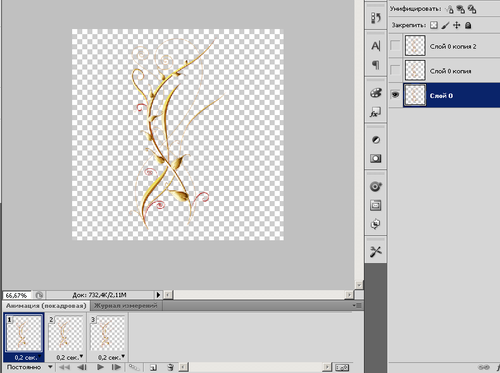
4.Идем в фильтр Unlimited 2 — Jmage Enhancement.
 5.Делаем копию кадра в анимации и в слоях открываем глазик у копии веточки.
5.Делаем копию кадра в анимации и в слоях открываем глазик у копии веточки.
Идем в фильтр .Как на скрине
 6.Делаем копию кадра в анимации и в слоях открываем глазик у копии 2 веточки
6.Делаем копию кадра в анимации и в слоях открываем глазик у копии 2 веточки
Идем в фильтр, как на скрине
 Вот и всё!
Вот и всё!
Вариантов может быть масса.
В этом фильтре можно менять не только сами подфильтры по умалчиванию, но ещё и подвигать бегунки и получить совсем другой эффект
Пример тому — анимация сердечка:
Метки: фотошоп уроки |
Процитировано 8 раз
Понравилось: 3 пользователям
Поздравление для Леночки |
Серия сообщений "мои подарки":
Часть 1 - Подарок От Иришки
Часть 2 - моя награда
...
Часть 4 - моя награда
Часть 5 - моя награда
Часть 6 - Поздравление для Леночки
Часть 7 - День рождения у внучки
Часть 8 - Поздравления от мадам_Ольги .
...
Часть 34 - Подарок от Элечки. Спасибо, большое!!!!
Часть 35 - Подарок от Наденьки. Большое спасибо!!!!
Часть 36 - Подарок от Татиана55. Спасибо большое.
Метки: мои работы |
Процитировано 1 раз
Понравилось: 1 пользователю
Коллаж |
Метки: мои |
Понравилось: 3 пользователям
Коллаж |
Метки: мои работы в фотошопе |
Понравилось: 2 пользователям
Коллаж |
Метки: мои работы в фотошопе |
Понравилось: 2 пользователям
Часы - клипарт |
|
Процитировано 1 раз
Понравилось: 3 пользователям
Дети - клипарт |
Серия сообщений "Люди":
Часть 1 - Восточные Девушки
Часть 2 - " Он и Она"
Часть 3 - "Красотки"
Часть 4 - Дети - клипарт
Часть 5 - КЛИП АРТ - "БРОДИЛКА - ДЕВУШКИ РАЗНЫЕ"
Часть 6 - «балет,танцы» клипарт
...
Часть 10 - клипарт «девушки» png
Часть 11 - Девушки в зимнем
Часть 12 - GIRLS -ARTS -3D - VM
|
Процитировано 10 раз
Понравилось: 6 пользователям
Пасхальный клипарт |
Серия сообщений "празнечные":
Часть 1 - "Ишь ты, Масленница!"
Часть 2 - "Верба"
Часть 3 - "Пасхальный"
Часть 4 - Пасхальный клипарт
Часть 5 - Передай свечу
Часть 6 - Дед Мороз и Снегурочка (клипарт)
...
Часть 10 - Мои надписи "С Новым Годом!"
Часть 11 - «Хеллоуин / Halloween» (клипарт)
Часть 12 - Новогодняя бродилка
Метки: пасха |
Понравилось: 2 пользователям
Модница |
Метки: мои работы в фотошопе |
Понравилось: 4 пользователям
Коллаж |
Метки: мои работы в фотошопе |
Понравилось: 1 пользователю
Коллаж |
Метки: мои работы в фотошопе |
Понравилось: 3 пользователям
Коллаж |
Метки: мои работы в фотошопе |
Понравилось: 2 пользователям
Коллаж |
Метки: мои работы в фотошопе |
Понравилось: 1 пользователю
Коллаж |
Метки: мои работы в фотошопе |
Понравилось: 4 пользователям
Коллаж |
Метки: мои работы в фотошопе |
Понравилось: 3 пользователям
Коллаж |
Метки: мои работы в фотошопе |
Понравилось: 5 пользователям
День Валентина – праздник влюбленных |
|
Серия сообщений "рамки":
Часть 1 - С Новым Годом
Часть 2 - Люблю тебя мой милый странник
...
Часть 6 - С Рождеством, Мои рамочки
Часть 7 - Ах, женщины!
Часть 8 - День Валентина – праздник влюбленных
Часть 9 - для друзей
Часть 10 - для друзей
...
Часть 35 - День влюблённых
Часть 36 - Мои рамки
Часть 37 - Год ПЕТУХА - с музыкой
Метки: рамки мои |
Понравилось: 3 пользователям
Коллаж |
Метки: мои работы |
Понравилось: 5 пользователям
Коллаж |
Метки: мои работы фотошоп |
Понравилось: 3 пользователям
Коллаж |
Метки: мои работы в фотошопе мои работы |
Понравилось: 4 пользователям
Коллаж |
Метки: мои работы в фотошопе |
Понравилось: 4 пользователям





































































































































